
Membuka Image file yang error pada photoshop
Saya pernah mengalami masalah ketika ingin membuka sebuah gambar, di program lain file gambar tersebut bekerja bagus tanpa error. Sedangkan jika di buka dengan photoshop, photoshop menolaknya dengan pesan bahwa file itu sudah tidak bisa dibuka. Bagaimana mengatasinya??Jawaban : Photoshop memiliki menu Open AS untuk mengatasi hal tersebut, anda bisa menggunakannya di perintah File > Open AS, Kemudian tentukan format file yang anda inginkan, maka photoshop akan melakukan conversi atau mengkonvert file tersebut sesuai dengan format yang anda tentukan.
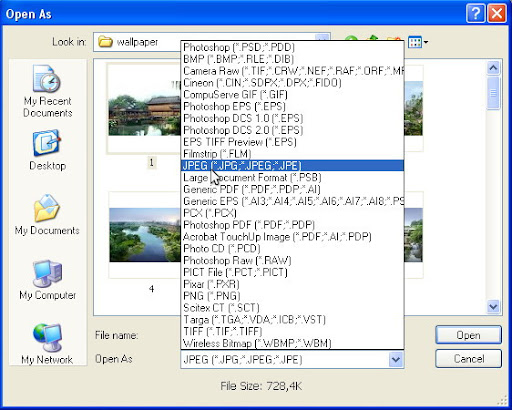
Quick mask tool
Saya kadang pernah mengalami sewaktu sedang mengedit foto, kok tiba-tiba semua brush dan erase yang saya gunakan jadi berwarna merah? Tapi ketika saya menutup photoshop dan kembali lagi semua kembali normal.. Dimana masalahnya??Jawaban : Itu tandanya anda tidak sengaja masuk ke mode Quick Mask. Baik dengan tombol shortcut “Q” pada keyboard maupun anda menekan edit in quick mask mode pada tool bar.
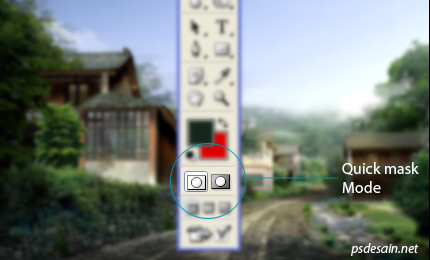
- Memisahkan objek dengan background
- Memisahkan objek dengan background #2
- Memisahkan objek dengan background #3
Mengubah bidang seleksi
Bagaimana sih caranya mengubah pola ataupun bidang seleksi? Saya menggunakan Free transform di menu edit (Ctrl + T) namun yang berubah fotonya??Jawaban : Cara yang anda lakukan hampir benar, hanya saja free transform yang anda gunakan harus khusus untuk seleksi yang bisa anda ambil di menu Select > Transform Selection. Hampir sama seperti Free transform di menu edit, anda bisa mengubah bentuk dan lainnya pada seleksi tersebut dengan mudah dan dapat mengakhirinya dengan menekan enter pada keyboard.

SUMBER





0 komentar:
Posting Komentar